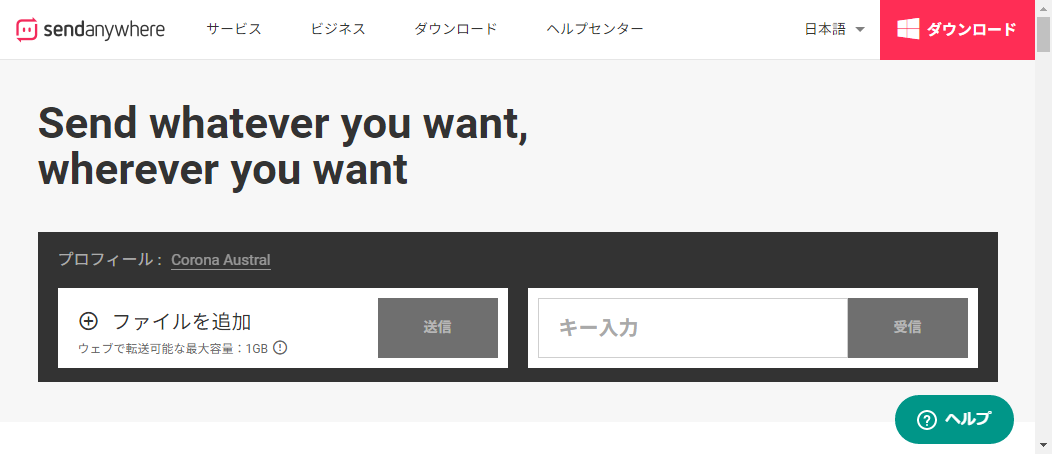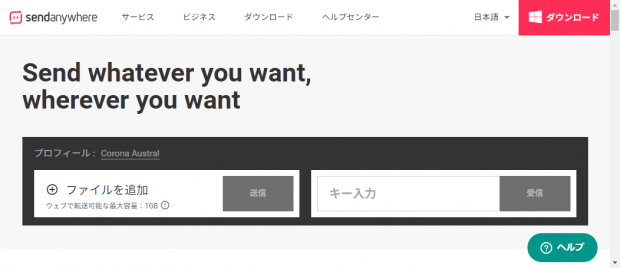
簡単すぎる、無料でケーブル要らずのファイル転送術 パソコン・スマホ間で写真・動画データを送受信できる「Send Anywhere」【iPhone/Android/PC】 | アプリオで知って、さっそくiPhoneに入れてみました。
iPhoneのカメラの性能が上がって、ちょっとした画像ならブログを始めいろいろな場面で使えます。
でも、iPhoneで撮った写真を、PCに移すのって、微妙に面倒。
上の記事でも触れられていましたが、スマートフォンからPCに画像を移すのに、
- ケーブルで接続して転送する
画像の枚数が多いときは、これが一番早いが、1枚だけなどの時はケーブルをつなぐのが少し手間。 - クラウドストレージを経由する
自分の場合、iPhoneの写真をGoogle Photoで同期していますが、これは写真のバックアップ用。
写真データの受け渡しには、同期をするのも、ダウンロードするのもだいぶ手間が掛かってしまします。
DropboxやOneDrive、Googleドライブにアップすれば、フォルダに同期してくれるのですが、その後の整理がめんどくさそうで、あまり使ってないですね。 - 自分が一番やる方法はメールで送る
写真アプリから、Gmail経由でPCにメール添付で送るのが、一番やっている方法です。
ただ、メールアドレスを選択したりというのが、ちょっとだけめんどくさい。
その点、Send Anywhereならば、iPhone側にインストールしたアプリで写真を選択して送るだけ。
PC側では、Send Anywhereのサイトを開いて、スマホに表示されているコードを入力するだけで、ダウンロードすることができます。
Send Anywhereのサイトを開くのが少し面倒だったので、Chromeの拡張機能を入れておきました。
これで、chromeからワンクリック、コード入力で写真のダウンロードができますね。
ただ2枚以上送る場合だと、ZIPでまとめられてしまうので、解凍するのに一手間掛かるのが少し残念なところ。
まあ、これはGmailで複数画像を添付した場合でも、同じようなことになりますが。
結局、1枚だけ写真をPCに送るときには最高に便利、なのですが、こういったかゆいところに手が届くようなアプリって使い方次第ですよね。
ちょっとしたアイディアで使えるアプリ、これからも増えてきそうです。